在日常的办公和学习中,Word文档作为我们最常用的文本编辑工具之一,承载了无数的想法、报告、论文和创意。然而,在某些特定情况下,我们可能需要更改Word文件的创建时间和修改时间,以满足特定的文件管理需求或保持文档的“新鲜感”。虽然这听起来可能有些复杂,但实际上,通过一些简单的方法和工具,我们可以轻松地实现这一目标。
一、了解文件时间戳
在深入探讨如何更改Word文件的时间戳之前,我们先来了解一下文件时间戳的基本概念。文件时间戳主要包括三个关键时间点:创建时间、最后访问时间和最后修改时间。对于大多数用户而言,最关心的通常是创建时间和最后修改时间。
- **创建时间**:文件首次被创建在磁盘上的时间。
- **最后修改时间**:文件内容最后一次被更改的时间。
二、Windows系统中的操作
在Windows操作系统中,更改Word文件(或其他类型文件)的创建时间和修改时间,可以通过几种不同的方法来实现,但请注意,直接通过文件属性界面修改是行不通的,因为Windows系统默认不允许用户手动更改这些时间戳。不过,我们可以利用一些工具或命令来达成目的。
方法一:使用【汇帮批量重命名】软件进行修改
具体修改步骤:
1,下载并安装汇帮批量重命名到自己的电脑中,
https://www.huibang168.com/download/4qgNl8jfYlLV
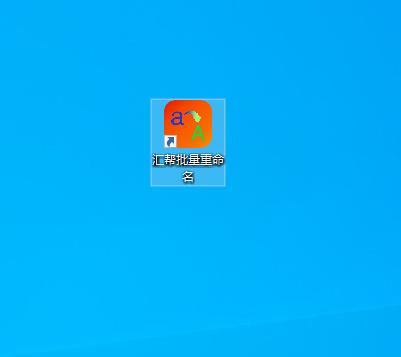
2,打开软件,然后选择文件属性修改并打开

3,通过左上角的添加文件按钮或直接拖拽的方式,把准备好的Word文件添加进来
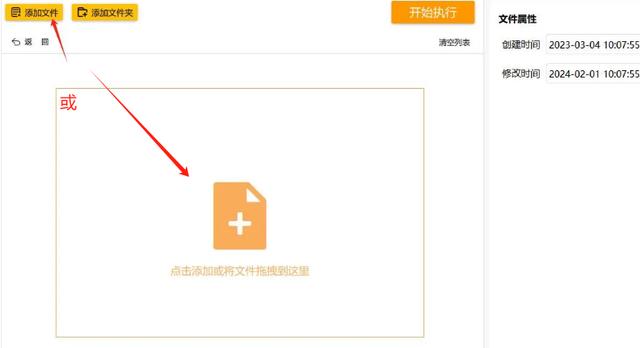
4,文件添加好后,在界面的右侧分别点击创建时间和修改时间,
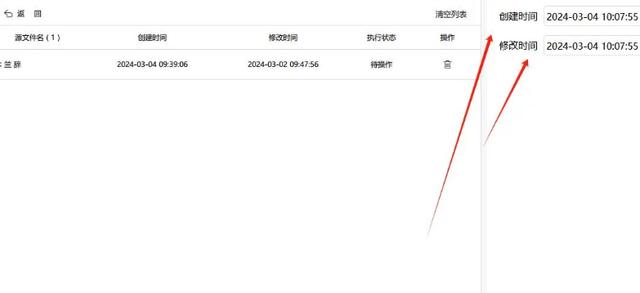
就会弹出如下图可以更改的时间条,根据自己需要选择时间
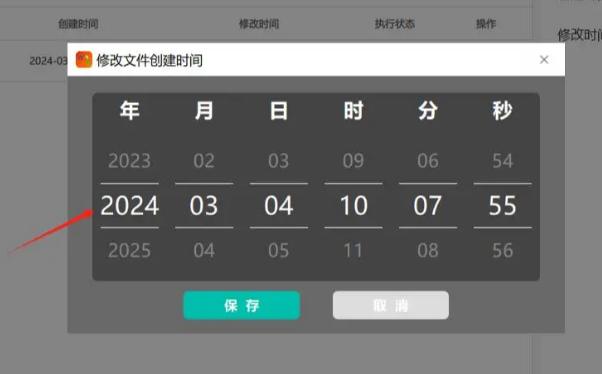
5,时间修改好后,点击开始执行即可
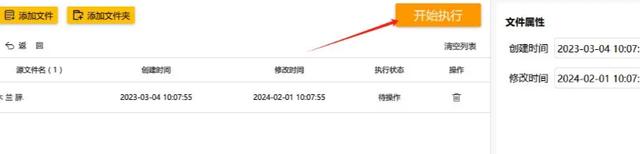
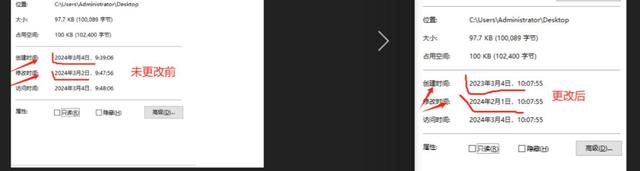
方法二:文件属性编辑工具
1. **下载并安装文件属性编辑工具**网络上存在许多免费的文件属性编辑软件,如“Advanced File Attributes Editor”、“FileMeta”等。选择一个评价好、无广告且功能符合需求的软件安装。
2. **打开软件并加载文件**:启动安装好的工具,通过浏览文件夹或拖拽的方式,将需要修改时间戳的Word文件加载到软件中。
3. **修改时间戳**:在软件的界面中,找到与创建时间和修改时间相关的选项,根据需要输入新的时间值。注意,时间格式应与软件要求一致。
4. **保存更改**:完成时间戳的修改后,点击保存或应用更改按钮,使设置生效。
方法三:使用命令行(高级用户)
对于熟悉命令行操作的用户,可以使用Windows的`copy`命令结合`/b`和`+`参数,或者更专业的工具如`NirCmd`来修改文件时间戳。但这种方法相对复杂,且容易出错,不建议普通用户尝试。
方法四:Mac系统中的操作
在Mac OS系统中,更改文件时间戳的方法与Windows略有不同,但同样可以通过第三方软件来实现。
1. **寻找合适的软件**:Mac平台上也有诸如“SetFile”、“A Better Finder Rename”等软件,可以帮助用户修改文件的各种属性,包括时间戳。
2. **安装并打开软件**:根据软件安装指引完成安装,然后打开软件。
3. **选择文件并修改时间戳**:在软件界面中,选择需要修改时间戳的Word文件,然后找到修改时间戳的相关选项进行设置。
4. **保存更改**:完成设置后,根据软件提示保存更改。
方法五:利用Word文档自带的属性进行修改。
具体步骤如下:
1. 首先,修改电脑的系统时间为您希望设置的修改时间。在Windows操作系统中,可以通过右键点击桌面右下角的时间和日期显示区域,选择【调整日期/时间】来进行设置。
2. 打开需要修改修改时间的Word文档。在文档中进行一些微小的编辑,例如添加一个空格或删除一个字符,以触发文档的修改时间更新。
3. 保存并关闭Word文档。此时,由于您已经修改了系统时间并进行了文档编辑,Word文档的修改时间应该已经更新为您设置的新时间。
请注意,这种方法依赖于系统时间的修改,因此请确保在修改完成后将系统时间恢复为正确的日期和时间,以免影响其他应用程序的正常运行。
方法六:利用【汇帮元数据编辑器】软件调整Word文档的创建日期和时间
步骤1:启动安装在你电脑上的“汇帮元数据编辑器”软件https://www.huibang168.com/static/upload/2Lph6q3Q/file/81/HuibangMetadata_3.7.0.0.exe,首次使用的用户需要先去搜索并下载软件到自己电脑中。进入主界面后,找到并点击“文件属性编辑”选项以进入详细操作界面。
步骤2:使用软件界面左上方的“添加文件”功能,将你打算修改时间属性的Word文档添加至程序中。你可以一次性导入多个文档,软件支持无上限的文件数量。
步骤3:在右侧的文件属性预览区域,你会看到文档的原始创建与修改日期。同时还有“创建内容时间”和“最后一次保存时间”等文件的元数据属性,其中有些可以修改,而有些不可以。
步骤4:此时我们找到“文件创建时间”选项,点击右侧的编辑按钮
步骤5: 在弹框中输入我们需要的日期和时间后,点击“保存到所有文件”即可修改word文件的创建时间。
这种方法不仅适用于单个Word文档,同时也支持批量处理,极大地提升了文件时间属性管理的效率和便利性。
三、注意事项
- **备份原文件**:在尝试修改文件时间戳之前,建议先对原文件进行备份,以防万一操作不当导致文件损坏或丢失。
- **合法合规使用**:虽然更改文件时间戳在某些情况下是合理的需求,但请确保你的行为符合法律法规和道德规范,不要用于欺骗或误导他人。
- **了解后果**:某些软件或系统可能对修改后的文件时间戳有特定的处理机制,如某些版本的Office软件可能会根据文件内容自动更新最后修改时间。因此,在修改后,最好进行验证以确保时间戳已成功更改。
四、结论
更改Word文件的创建时间和修改时间虽然不是一个常规操作,但在某些特定场景下却显得尤为重要。通过本文介绍的方法,无论是Windows用户还是Mac用户,都可以根据自己的需求选择合适的工具来实现这一目标。不过,在操作过程中,请务必谨慎行事,确保文件的安全性和完整性。






















 被折叠的 条评论
为什么被折叠?
被折叠的 条评论
为什么被折叠?








